Cảm thấy mạo hiểm và muốn thử một số tiện ích mở rộng trong Chrome? Các nhà phát triển Chromium Code có ba tiện ích mở rộng thú vị và hữu ích mà bạn có thể thêm vào cài đặt Chrome của mình.
Lưu ý: Bạn sẽ cần phải sử dụng bản phát hành thân gần đây của Chrome hoặc bản phát hành Kênh phát triển.
Chuẩn bị Chrome sẵn sàng cho các tiện ích mở rộng
Đầu tiên, bạn cần chuẩn bị một chút để cài đặt Chrome sẵn sàng cho các tiện ích mở rộng. Tìm (các) lối tắt cho Chrome và nhấp chuột phải vào chúng. Chọn “Thuộc tính”.
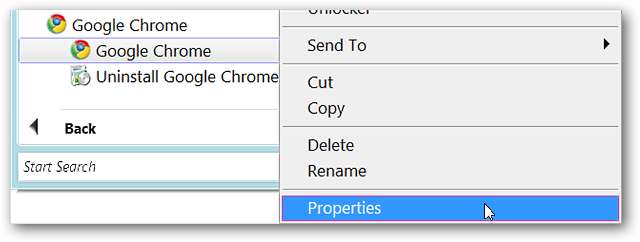
Khi bạn đã nhấp qua, bạn sẽ thấy cửa sổ “Thuộc tính” với tab “Lối tắt” được hiển thị. Trong vùng địa chỉ cho “Mục tiêu:” bạn cần nhập hoặc dán “–enable-extension” (không có dấu ngoặc kép) ở cuối đảm bảo để lại một khoảng trống giữa dấu ngoặc kép cuối cùng và lệnh kích hoạt tiện ích mở rộng . Khi bạn đã hoàn tất, hãy nhấp vào “Áp dụng”, sau đó nhấp vào “OK”.
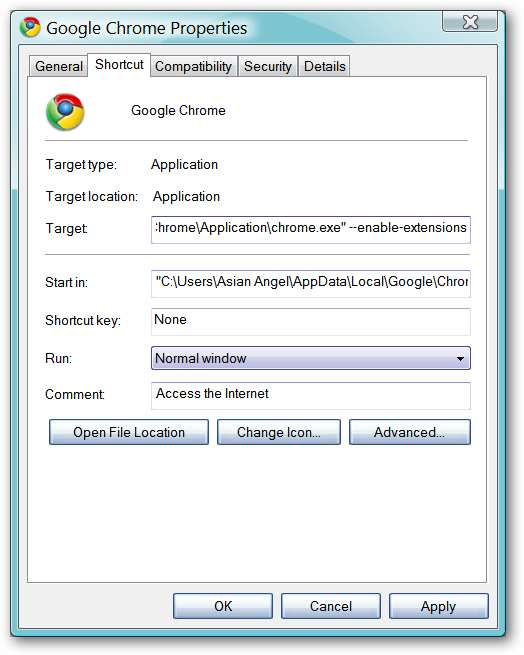
Bây giờ bạn đã sẵn sàng để tải các tiện ích mở rộng đó!
Cài đặt các tiện ích mở rộng
Bạn sẽ cần phải truy cập trang chủ Tiện ích mở rộng (liên kết được cung cấp ở cuối bài viết) để chọn và cài đặt (các) tiện ích mở rộng mà bạn muốn. Ba tiện ích mở rộng hiện có sẵn là Gmail Checker, Đăng ký trong Google Reader và BuildBot Monitor. Như bạn có thể thấy, mỗi tiện ích mở rộng đều có liên kết “Cài đặt” và “Mã tải xuống”.

Lưu ý: Tiện ích mở rộng Gmail Checker hoạt động hoàn hảo trong phiên bản mới nhất của Iron Browser (phiên bản 2.0.178.0) và sẽ hiển thị trong Thanh dấu trang! Bật tiện ích mở rộng giống như cho Chrome.
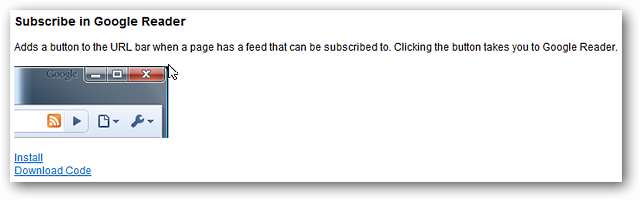
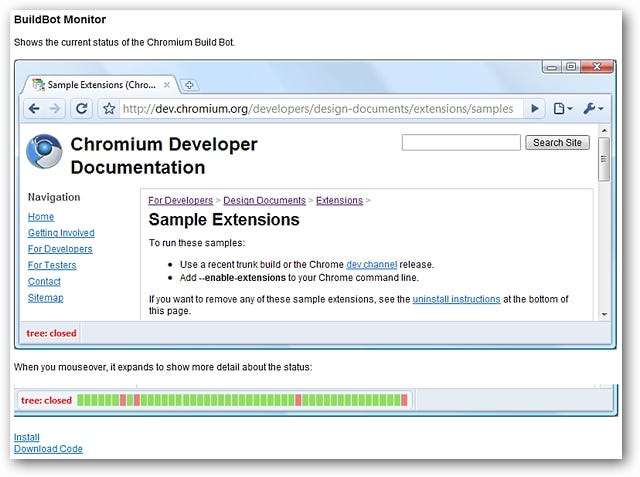
Chọn (các) tiện ích mở rộng mà bạn muốn sử dụng và nhấp vào “Cài đặt” cho từng tiện ích mở rộng (ví dụ: tất cả ba tiện ích mở rộng sẽ được cài đặt). Khi bạn đã nhấp vào “Cài đặt”, bạn sẽ thấy thông báo sau cho từng tiện ích mở rộng bạn đã chọn. Nhấp vào “OK” để hoàn tất cài đặt.

Sau khi cài đặt cả ba tiện ích mở rộng, Chrome sẽ như thế này. Lưu ý rằng Trình kiểm tra Gmail và Trình theo dõi BuildBot đang hiển thị cạnh nhau ở góc dưới bên trái và Đăng ký trong Google Reader đã nhanh chóng phát hiện nguồn cấp dữ liệu RSS cho trang web Hướng dẫn cách làm. Nhìn tuyệt vời!
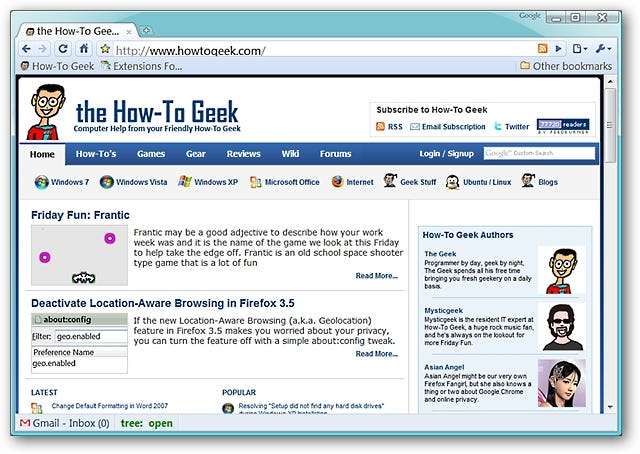
Bây giờ để xem xét kỹ hơn từng tiện ích mở rộng đang hoạt động.
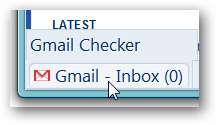
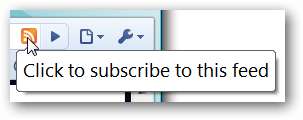
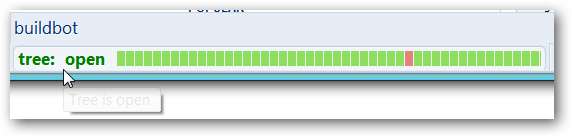
Nhấp vào các tiện ích mở rộng Trình kiểm tra Gmail, Đăng ký trong Google Reader và BuildBot Monitor sẽ mở ra các tab mới. Tab cho phần mở rộng “BuildBot Monitor” thực sự chi tiết.
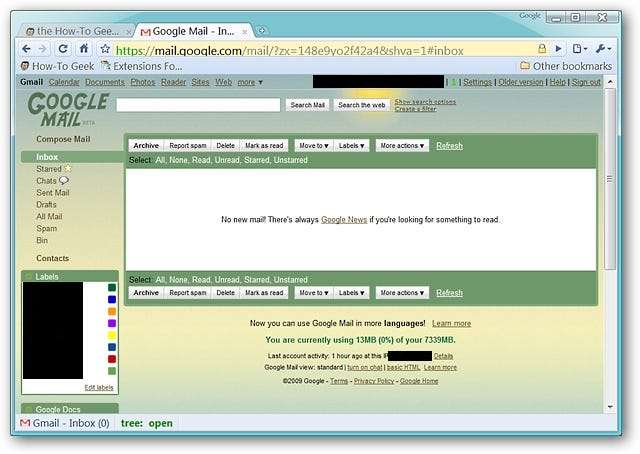

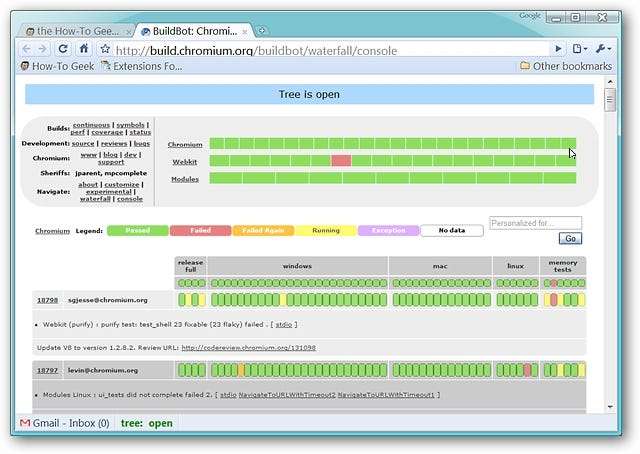
Truy cập các tiện ích mở rộng mới của bạn
Bây giờ bạn có các tiện ích mở rộng mới, làm cách nào để truy cập hoặc xóa chúng nếu bạn thay đổi ý định về chúng? Tất cả những gì bạn phải làm là nhập hoặc dán “chrome: // extensions /” (không có dấu ngoặc kép) vào thanh địa chỉ và nhấn “Enter”. Đây là giao diện của trang tiện ích mở rộng. Để gỡ cài đặt bất kỳ tiện ích mở rộng nào, chỉ cần nhấp vào nút “Gỡ cài đặt”.
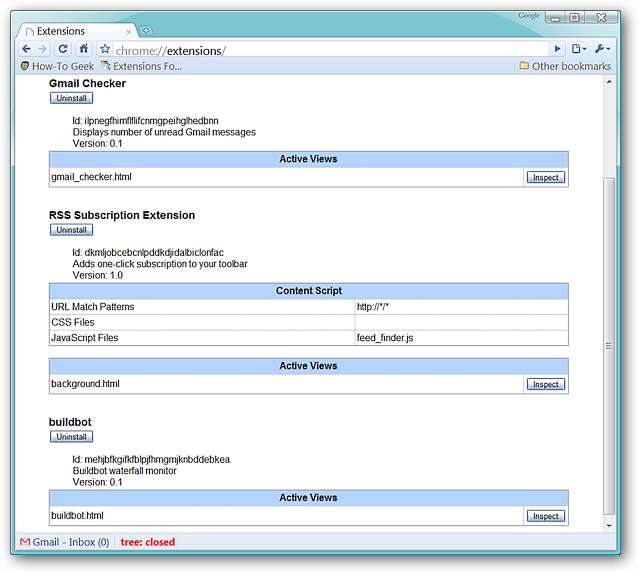
Chúc bạn vui vẻ với các tiện ích mở rộng mới dành cho Chrome!







